Gestionar un inventario de IT puede ser un desafío, especialmente cuando existe un número elevado de dispositivos. En algún momento te habrá pasado abrir muchas laptops idénticas porque no tenías a mano el número de serie que necesitabas. Sin embargo, es posible hacer la gestión de activos con códigos QR.
Si todo esto te resulta conocido, entonces los códigos QR se convertirán en tus aliados. ¡Y lo mejor es que puedes crearlos directamente desde InvGate Asset Management! En concreto, tendrás la posibilidad de asignar un código QR a tus dispositivos y escanearlo para obtener la información que necesitas sin usar ninguna app externa.
¿Suena prometedor? ¡Entonces continúa leyendo para encontrar la guía paso a paso sobre cómo crear códigos QR con InvGate Asset Management!
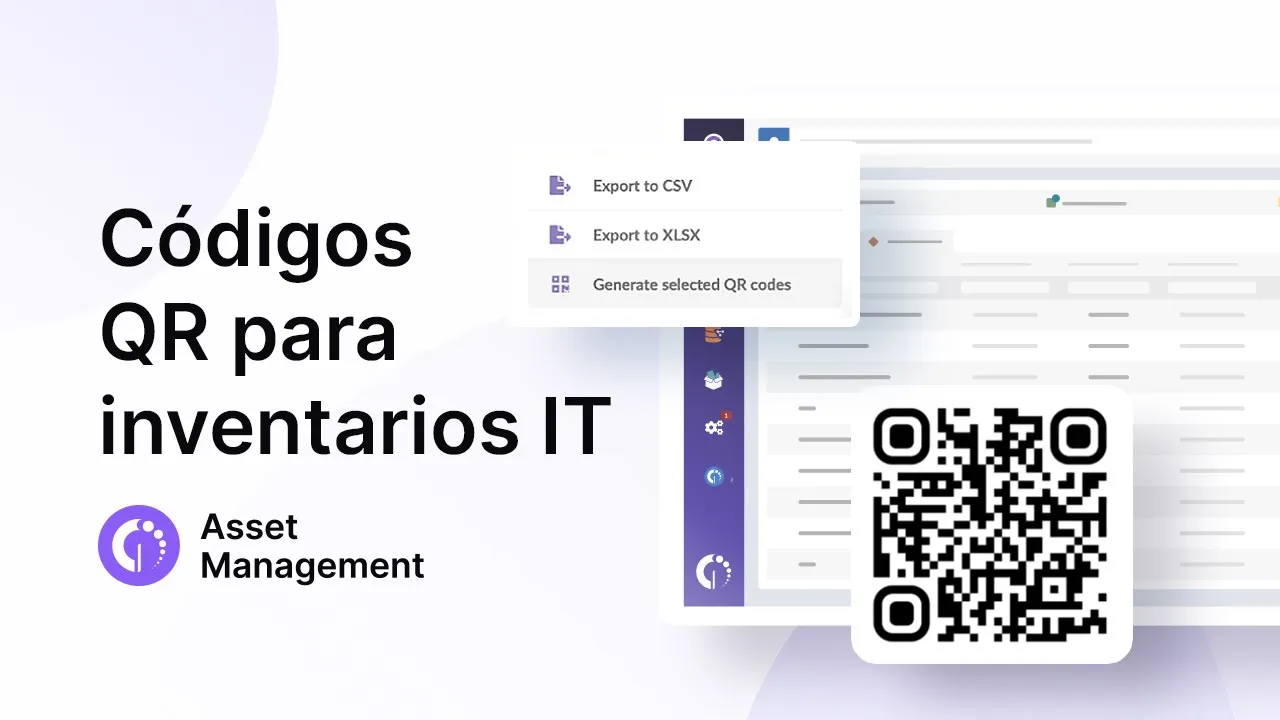
Por qué deberías usar códigos QR para el seguimiento y la gestión de activos
Contar con inventario de IT en InvGate Asset Management te permite ver toda la información sobre tus activos físicos, virtuales y en la nube en un solo lugar. Utilizar los códigos QR es dar ese paso extra para vincular esos datos con el propio activo. Esto significa que no tendrás que buscarlo manualmente, ni por el número de serie o cualquier otro código.
Si eres un agente de InvGate Asset Management o InvGate Service Management, estos son algunos beneficios de realizar la gestión de activos con códigos QR:
- Si recibes una solicitud de una computadora para un nuevo miembro a través de InvGate Service Management, en lugar de abrir múltiples cajas para encontrar la que mejor se adapte a las necesidades del empleado, simplemente escaneas el código QR y accedes rápidamente a la información de activos almacenada en InvGate Asset Management.
- Si te piden que visites otra oficina o necesitas brindar soporte remoto, podrás usar tu dispositivo móvil (smartphone o tablet) para leer el código QR de cualquier activo que requiera tu supervisión y obtener los detalles para resolver el problema de manera fácil y rápida, mejorando así el flujo de trabajo y la eficiencia.
- Los códigos QR también son perfectos para distinguir los activos que son similares, como cargadores o auriculares. Al escanearlos, accederás a los datos adjuntos de cada activo y tomarás las medidas adecuadas.
- Los códigos QR son ideales para los activos físicos no rastreables, como sillas, teclados o incluso equipos médicos. Así, se convertirán en un aliado para hacer el ingeso y egreso de este tipo de activos.
Y ahora, ¡es momento de ver cómo puedes crear y escanear códigos QR con InvGate Asset Management!
Gestión de activos con códigos QR: cómo generarlos y escanearlos en InvGate Asset Management
Para generar y asignar un código QR a tus activos, solo debes realizar un par de pasos, independientemente de la cantidad de artículos que necesites rastrear.
Primero, tienes que ir al menú "Activos" en InvGate Asset Management y seleccionar los dispositivos a los que deseas asignar un código QR. Luego, hacer clic en el botón "Exportar" y elegir "Generar códigos QR seleccionados", como se muestra en la imagen.
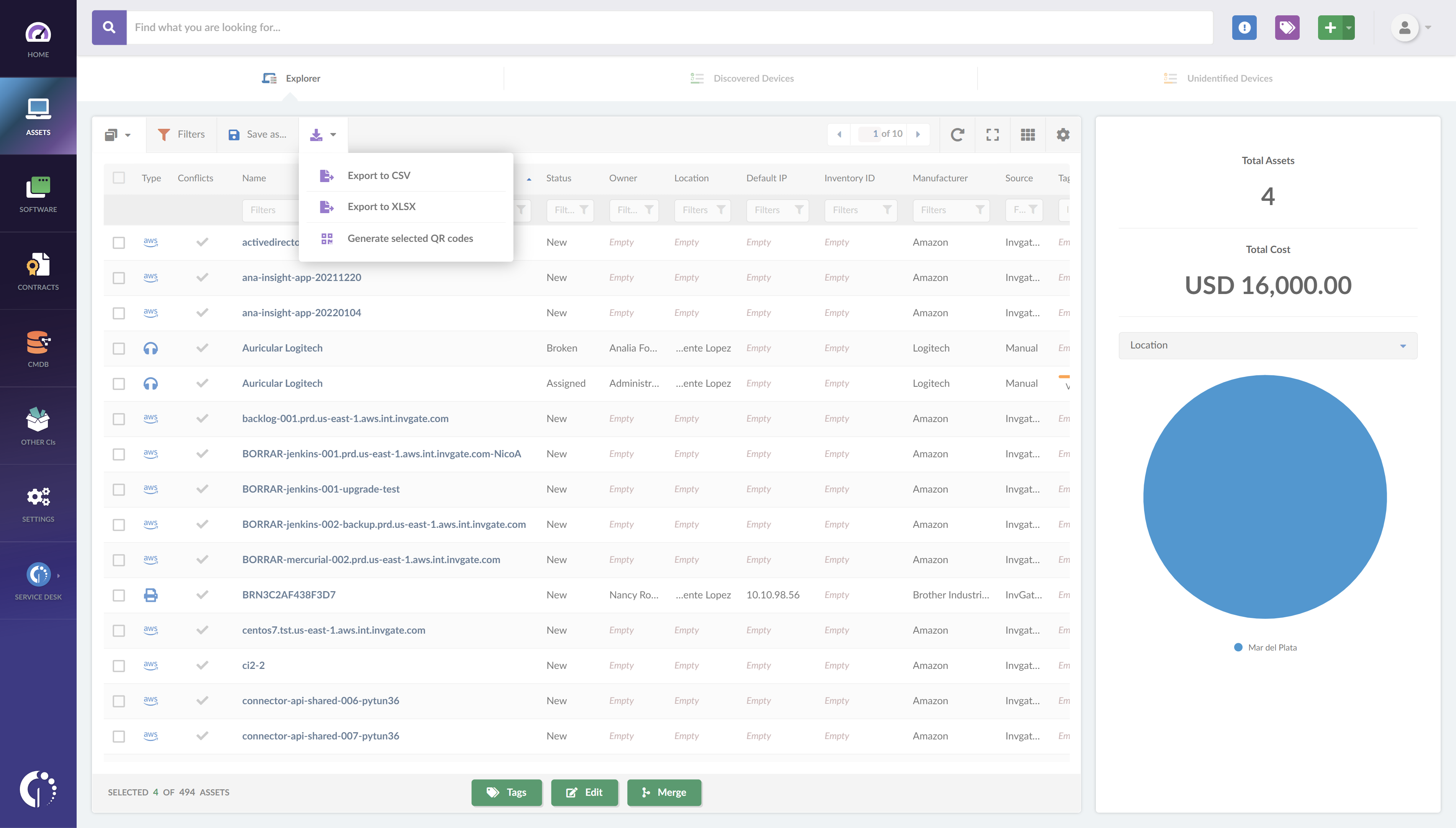
Una vez que seleccionas esa opción, podrás elegir el método y el diseño que prefieras. Si tienes un software especializado e impresoras térmicas para generar las etiquetas, debes optar por "Exportar CSV".
Por otro lado, si quieres descargarlas e imprimirlas con cualquier tipo de impresora, entonces elige "Generar códigos QR seleccionados". Ambas opciones crearán los códigos QR para cada uno de los activos que seleccionaste primero.
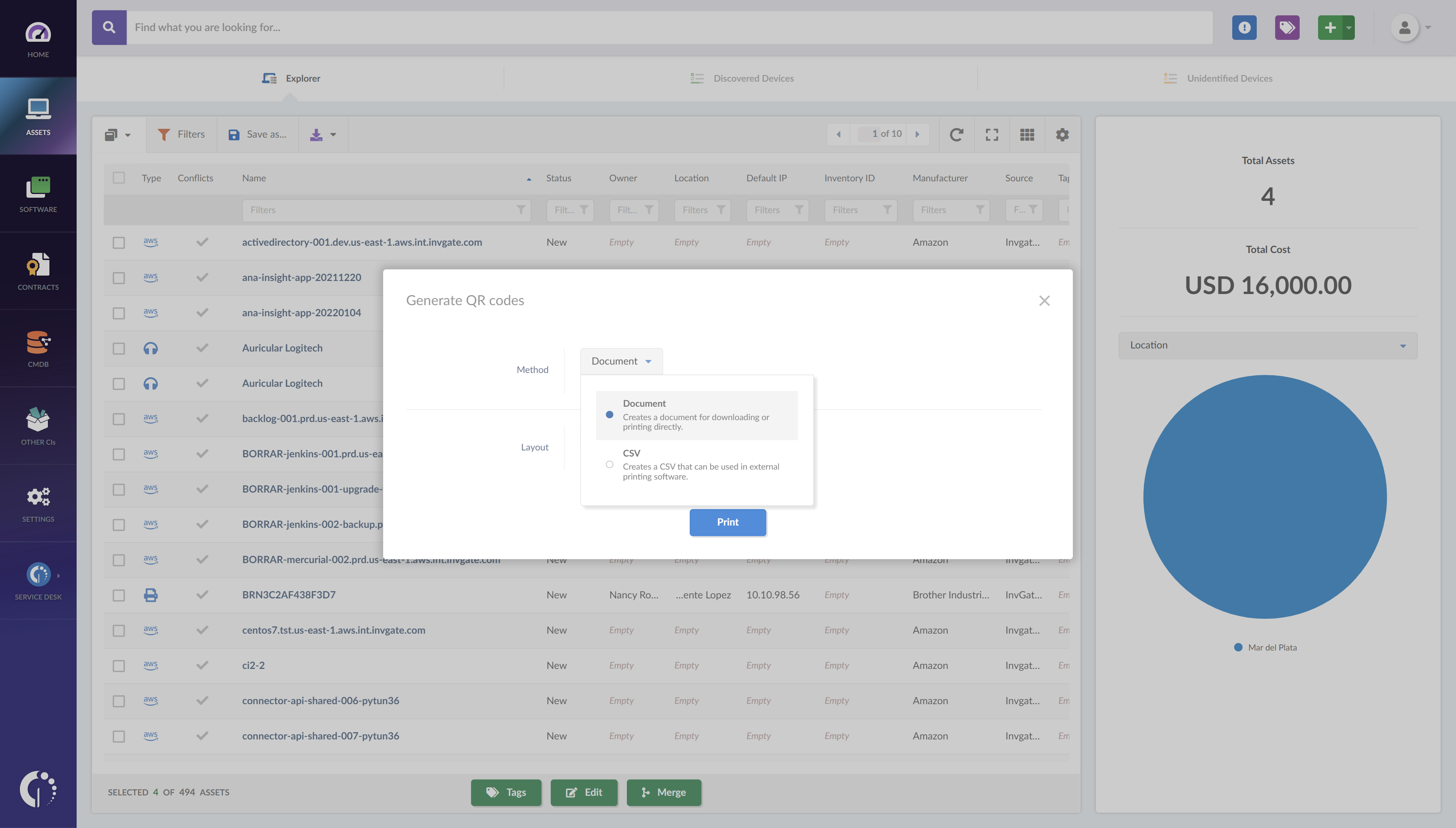
En cuanto a la configuración del diseño, te permitirá elegir entre "Ajuste automático" –que pondrá los elementos alineados aprovechando el espacio disponible– o "Uno por línea" –la mejor opción para las impresoras térmicas.
En cualquiera de los casos, el código será único para cada activo y tendrá el mismo formato (que incluye el código y el número de identificación).
¿Cómo leer códigos QR con InvGate Asset Management?
Una vez que creaste tus códigos QR, los imprimiste y pegaste en tus activos, llega el turno de usarlos. InvGate Asset Management te permite leer los códigos QR de diferentes maneras, dependiendo de si estás usando el sitio web o el celular:
- Leer códigos QR desde el sitio web - Necesitarás un escáner para hacerlo. Solo tienes que situarte en la barra de búsqueda y escanear el código. La plataforma interpretará la URL dinámica como el perfil del activo al que pertenece.
- Leer los códigos QR desde el celular - Aquí puedes acceder a la información de los activos de dos maneras diferentes:
- A través de la barra de búsqueda de InvGate Asset Management (una vez que lo selecciones, utiliza la cámara para escanear el QR y que la plataforma te lleve al perfil).
- Por medio de la cámara de tu celular: como con cualquier otro QR, una vez que lo escanees, se abrirá el navegador y te llevará a la URL del perfil del activo (recuerda que debes estar conectado a tu cuenta de InvGate Asset Management para poder verlo). Aquí, podrás acceder al perfil del activo y editarlo a voluntad, ver si hay alguna solicitud abierta asociada a él en InvGate Service Management o crear una nueva.
- A través de la barra de búsqueda de InvGate Asset Management (una vez que lo selecciones, utiliza la cámara para escanear el QR y que la plataforma te lleve al perfil).
Puntos clave
La gestión de activos con códigos QR permite adjuntar la información y acceder en forma simple, a la vez de facilitar el trabajo del equipo de soporte. Y dado que puedes crearlos directamente desde InvGate Asset Management, no necesitarás utilizar un software de terceros ni hardware especializado para la impresión.
Solo requiere un par de minutos para crear los códigos QR y asignarlos a todos los activos que desees. Una vez colocados, podrás leerlos con un escáner (si utilizas la aplicación del navegador) o con tu teléfono (si estás en otro lado).
Al escanearlos, accederás a los perfiles completos de los activos, facilitando el trabajo de tus equipos de soporte y optimizando los tiempos de resolución de incidencias.
¿Quieres comprobarlo tú mismo? Accede a la prueba gratuita por 30 días para probarlo. Y no olvides que más adelante podrás convertirla en tu instancia de trabajo sin perder los datos ingresados.















